处理器内核数目,教你win7系统电脑设置处理器内核数目的方法
今天小编教你win7系统电脑设置处理器内核数目的方法,使用win7系统过程中,有时用户会遇到需要设置处理器的核心数目确保处理器能正常工作,不知如何设置处理器内核数目的用户,可参照以下的方法进行操作。
win7系统如果换了一个处理器安装后,就需要在系统配置中设置处理器的核心数,以保证处理器的正常工作,那么win7电脑处理器内核数目如何设置呢?就此问题,今天为大家分享win7系统电脑设置处理器内核数目的方法。
处理器内核数目:
1、键盘同时按下“Win”键+“R”键打开运行,输入:msconfig,按下回车键,即可打开系统配置窗口。如图所示:
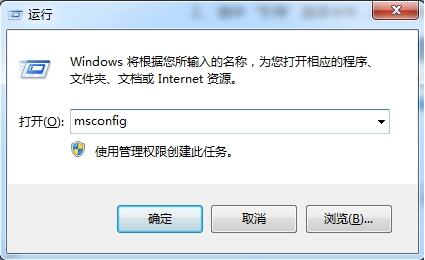
2、 选中“引导”选项卡中,我们点击“高级选项”。如图所示:
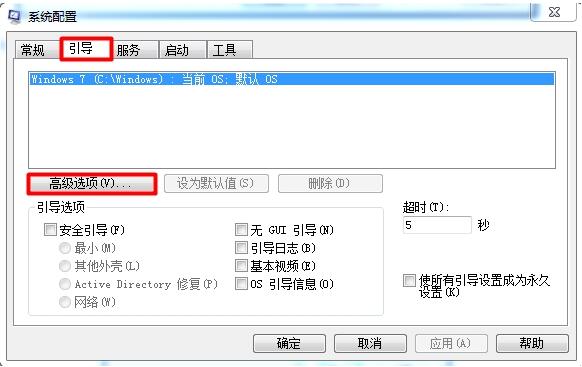
3、再“处理器数”和“最大内存”,我们都把他们调整为电脑的最大值,点“确定”退出。#f#
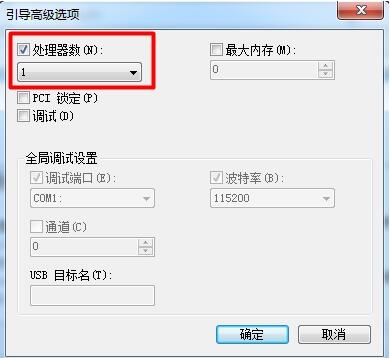
以上便是win7系统电脑设置处理器内核数目的方法介绍了,如果用户们使用电脑的时候遇到了相同的问题,可以根据上述方法步骤进行操作哦,希望本篇教程对大家有所帮助
相关阅读
win7系统排行
热门教程